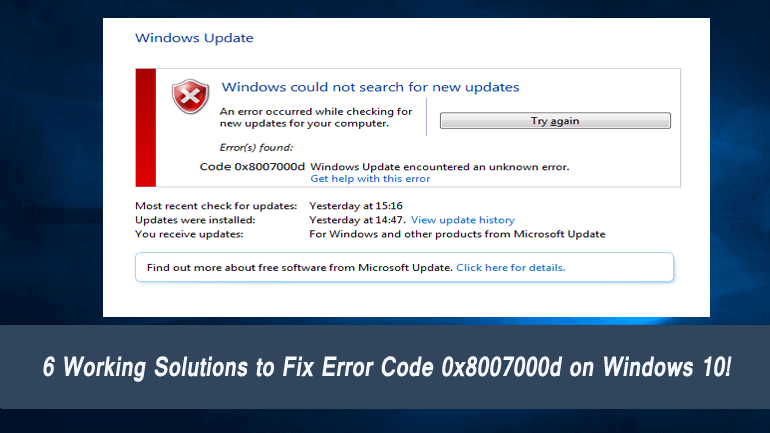
Kun päivität Windows 10:tä tai asennat uusimman Windows 10 -päivityksen, jos saat virhekoodin 0x8007000d , olet oikeassa paikassa. Tässä blogissa keskustelemme Windows 10 -päivitysvirheen 0x8007000d korjaamisesta.
Tämä virhekoodi on yleisin Windows-päivitysvirhe , joka ilmenee usein Windows 10 -käyttöjärjestelmässä. Saatavilla on useita muita päivitysvirheitä, jotka voivat vaikuttaa koko päivitysprosessiin lähettämällä virheilmoituksia.
Tässä, jos yrität päivittää Creators-päivitystä, sinun on tiedettävä Windows 10 Creators -päivitysongelmien luettelosta .
Nyt päästään asiaan; silti ei ole selvää, miksi virhe 0x8007000d tapahtuu. Mutta älä huoli, sillä tässä blogissa kuvataan joitakin varmoja ratkaisuja päivitysvirheen 0x8007000d poistamiseen .
Noudata vain alla annettuja menetelmiä yksitellen ja päivitä Windows 10 -järjestelmäsi ilman virheitä.
Virhekoodin 0x8007000d korjaaminen Windows 10:ssä
Ratkaisu 1: Suorita System File Checker
- Sinun on avattava komentokehote, siirryttävä Windowsin hakuvaihtoehtoon ja kirjoitettava hakukenttään cmd ja painettava Enter- näppäintä.
- Napsauta hiiren kakkospainikkeella komentokehotteessa ja valitse Suorita järjestelmänvalvojana .
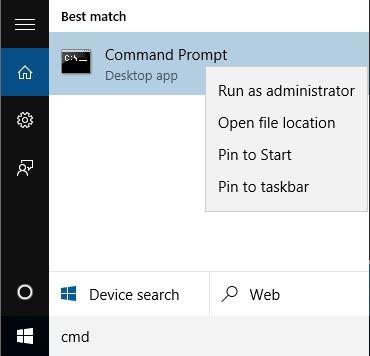
- Nyt sinun on suoritettava seuraavat komennot yksitellen. Tee tämä kirjoittamalla ja painamalla Enter jokaisen jälkeen:
WSReset.exe
dism /online /cleanup-image /restorehealth
dism /online /cleanup-image /StartComponentCleanup
sfc /scannow
powershell
Get-AppXPackage -AllUsers |Missä-objekti {$_.InstallLocation -kuten “*SystemApps*”} | Foreach {Add-AppxPackage -DisableDevelopmentMode -Rekisteröi ”$($_.InstallLocation)\AppXManifest.xml”}
- Kun olet suorittanut kaikki komennot, sinun on käynnistettävä tietokoneesi uudelleen.
Tarkista nyt, onko Windows 10 -päivitysvirhe 0x8007000d korjattu vai ei.
Ratkaisu 2: Kokeile ryhmäkäytäntöeditoria
- Avaa Suorita komentokehote, paina Win + R
- Kirjoita Suorita-valintaikkunaan services.msc ja paina Enter .
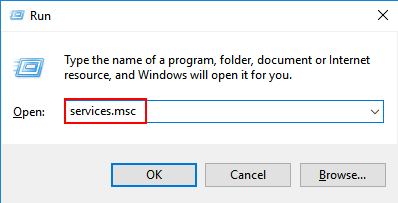
- Valitse Tietokoneen kokoonpano ja sitten Hallintamallit .
- Valitse sen jälkeen Järjestelmä ja kaksoisnapsauta Määritä asetukset valinnaisten komponenttien asennusta ja korjausta varten.
- Valitse Käytössä ja ota yhteyttä Windows Updateen .
- Napsauta OK
- Käynnistä tietokoneesi uudelleen
Kun olet suorittanut nämä vaiheet, tarkista nyt Windows-päivitykset.
Ratkaisu 3: Suorita DISM-työkalu
Avaa komentokehote järjestelmänvalvojan oikeuksin.
Napsauta hiiren kakkospainikkeella vasemmassa alakulmassa olevaa ikkunalogoa ja valitse Komentorivi (järjestelmänvalvoja) .
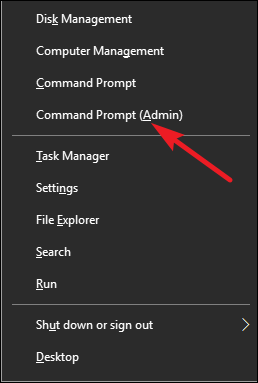
Komentoruudun ikkunassa sinun on suoritettava alla annetut komennot yksitellen. Voit tehdä tämän painamalla ENTER-näppäintä jokaisen jälkeen.
DISM.exe /Online /Cleanup-image /Scanhealth
DISM.exe /Online /Cleanup-image /Restorehealth
Käynnistä nyt järjestelmä uudelleen ja tarkista, voidaanko päivitykset asentaa nyt.
Ratkaisu 4: Palauta Windows Update -komponentit manuaalisesti
Kun olet nollannut Windows Update -komponentit, voit korjata kaiken tyyppiset päivitysvirheet.
- Avaa komentokehote Admin Privilegellä.
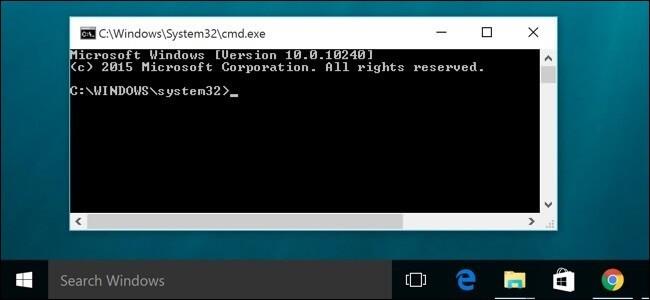
2. Kun olet avannut komentokehotteen, sinun on suoritettava seuraavat komennot yksitellen. Voit tehdä tämän painamalla Enter- näppäintä jokaisen jälkeen suorittaaksesi ne.
net stop bitit net stop wuauserv
net stop appidsvc
net stop cryptsvc
- Sen jälkeen sinun on poistettava qmgr*.dat
- Tämän tehtävän suorittamiseksi sinun on suoritettava seuraava komento ja Enter sen suorittamiseksi:
Poista “%ALLUSERSPROFILE%\Application Data\Microsoft\Network\Downloader\qmgr*.dat
- Siirry nyt System32- kansioon ja rekisteröi BITS-tiedostot sekä Windows Update -tiedostot uudelleen.
- Komentokehotteessa sinun on suoritettava alla annettu komento.
cd /d %windir%\system32
- Sinun on myös suoritettava seuraavat komennot. Paina Enter jokaisen jälkeen suorittaaksesi. Tämä on tarkoitettu edellä mainittujen BITS- ja Windows Update -tiedostojen nollaamiseen.
regsvr32.exe atl.dll
regsvr32.exe urlmon.dll
regsvr32.exe mshtml.dll
regsvr32.exe shdocvw.dll
regsvr32.exe browseui.dll
regsvr32.exe jscript.dll
regsvr32.exe vbscript.dll
regsvr32.exe scrrun.dll
regsvr32.exe msxml.dll
regsvr32.exe msxml3.dll
regsvr32.exe msxml6.dll
regsvr32.exe actxprxy.dll
regsvr32.exe softpub.dll
regsvr32.exe wintrust.dll
regsvr32.exe dssenh.dll
regsvr32.exe rsaenh.dll
regsvr32.exe gpkcsp.dll
regsvr32.exe sccbase.dll
regsvr32.exe slbcsp.dll
regsvr32.exe cryptdlg.dll
regsvr32.exe oleaut32.dll
regsvr32.exe ole32.dll
regsvr32.exe shell32.dll
regsvr32.exe initpki.dll
regsvr32.exe wuapi.dll
regsvr32.exe wuaueng.dll
regsvr32.exe wuaueng1.dll
regsvr32.exe wucltui.dll
regsvr32.exe wups.dll
regsvr32.exe wups2.dll
regsvr32.exe wuweb.dll
regsvr32.exe qmgr.dll
regsvr32.exe qmgrprxy.dll
regsvr32.exe wucltux.dll
regsvr32.exe muweb.dll
regsvr32.exe wuwebv.dll
- Kirjoita komentokehotteeseen uudelleen " netsh winsock reset" ja suorita se painamalla Enter. Tämä komento nollaa Winsockin.
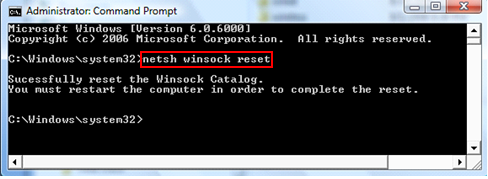
9. Nollaa nyt välityspalvelin, kirjoita netsh winhttp reset proxy ja paina Enter-näppäintä.
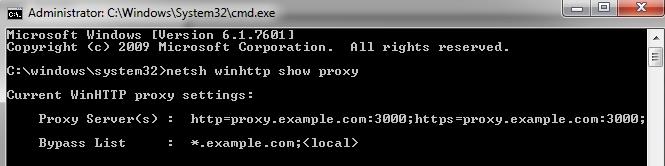
10. Käynnistä ensin lopettamasi palvelut uudelleen, paina ENTER -näppäintä jokaisen jälkeen
net aloitusbitit
net start wuauserv
net start appidsvc
net start cryptsvc
- Viimeinkin käynnistä tietokone/kannettava uudelleen. Tämä ratkaisee päivitysongelmasi.
Ratkaisu 5: Poista kaikki SoftwareDistribution-kansiosta
- Napsauta Win+R , kirjoita " %systemroot%\SoftwareDistribution\Download " ja paina Enter.
- Valitse kaikki latauskansiossa Ctrl + A
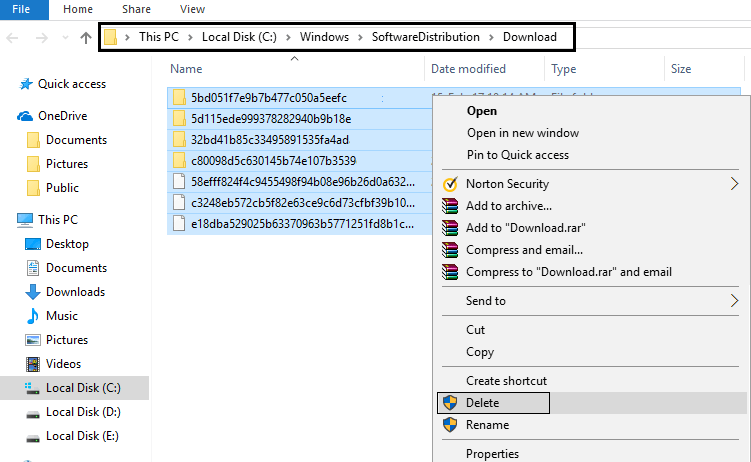
3. Poista se sitten.
4. Tarkista ponnahdusikkunan toiminta ja sulje kaikki.
5. Poista kaikki roskakorista ja sen jälkeen käynnistä tietokone uudelleen tallentaaksesi muutokset.
Jälleen sinun pitäisi yrittää päivittää Windows ja tällä kertaa se voi alkaa ladata päivityksen ilman ongelmia.
Ratkaisu 6: Käytä ryhmäkäytäntöeditoria
- Avaa Suorita-valintaikkuna ja paina Win+R
- Suorita-ruutuun sinun on kirjoitettava gpedit.msc ja painettava Enter-näppäintä.
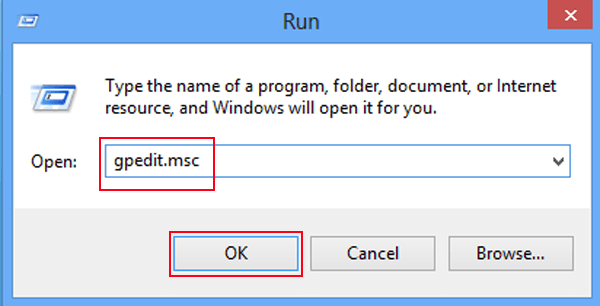
- Valitse Tietokoneen asetukset ja sitten Hallintamallit
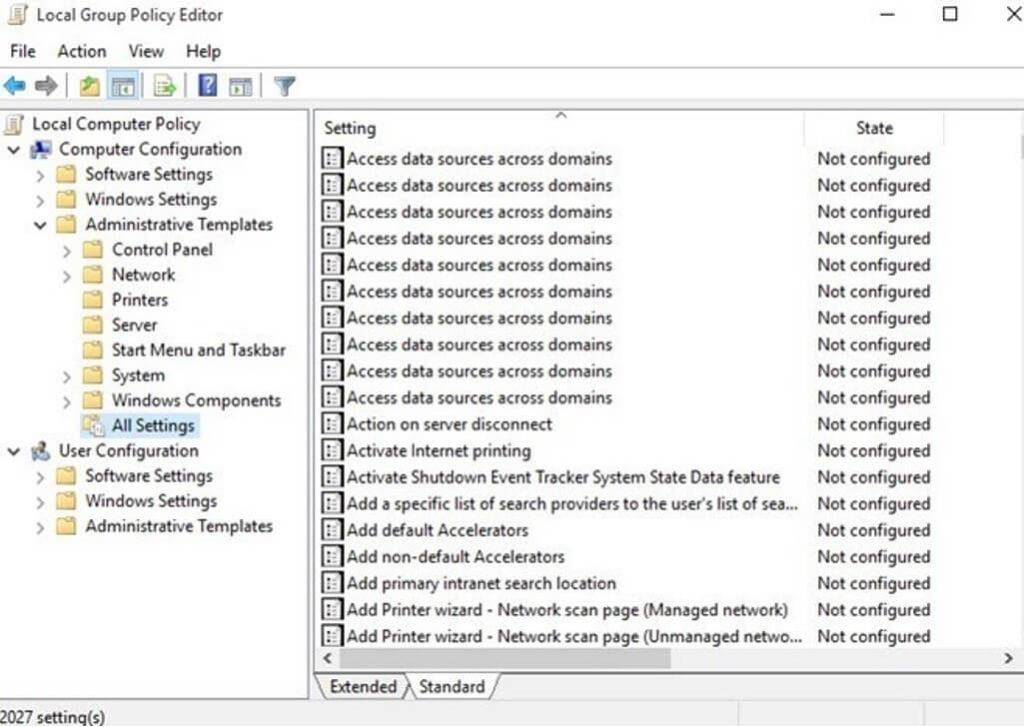
- Valitse Järjestelmä
- Kaksoisnapsauta nyt Määritä valinnaisten komponenttien asennuksen ja korjauksen asetukset -vaihtoehtoa
- Valitse Käytössä ja ota suoraan yhteyttä Windows Updateen
- Napsauta OK-painiketta
- Aloita nyt päivitysprosessi uudelleen.
Toivottavasti annetut ratkaisut toimivat sinulle, mutta jos eivät, osallistu alla olevaan säiettä saadaksesi lisätietoja virheestä 0x8007000d.
Osallistu Microsoftin keskusteluun Windows 10 -virhekoodilla 0x8007000d, @ https://answers.microsoft.com/en-us/windows/forum/windows_10-update/windows-10-update-error-0x8007000d-4-198d7 -96ff-cd4c9e339b2c?auth=1
Automaattinen ratkaisu Windows 10 -virheen 0x8007000d korjaamiseen
Yllä olevien ratkaisujen käytön jälkeen, jos et pysty korjaamaan virhettä 0x8007000d Windows 10:ssä, suosittelemme suorittamaan edistyneen Windowsin korjaustyökalun useiden Windows-ongelmien ja -virheiden korjaamiseksi.
Tämä työkalu auttaa myös korjaamaan virheet, kuten vaurioituneet tiedostot, yleiset tietokoneongelmat, sekä suojaamaan sinua viruksilta, rekisterin vioittumiselta, sovellusvirheiltä, DLL-virheiltä ja muilta. Se ei vain ratkaise Windows-virheet ja -ongelmat, vaan myös optimoi Windows PC:n suorituskyvyn.
Hanki Windowsin korjaustyökalu, jonka avulla voit korjata erilaisia virheitä ja ongelmia helposti
Johtopäätös:
Toivottavasti mainitut ratkaisut ratkaisevat päivitykseen liittyvät ongelmasi. Vaikka annetut ratkaisut ovat tehokkaita monille ihmisille ja toivolle, tämä toimii sinun tapauksessasi korjaamaan virheen 0x8007000d.
Nyt, kun tiedät kaiken virhekoodin 0x8007000d korjaamisesta , sinun tulee kokeilla annettuja ratkaisuja korjataksesi Windows-päivityksen 0x8007000d.
Mutta mitä tahansa komentoa suoritettaessa on suositeltavaa kirjoittaa ne huolellisesti. Yksittäinen virhe komentoa kirjoitettaessa voi aiheuttaa muita vakavia ongelmia.
Tai voit myös käyttää Windowsin korjaustyökalua Windows-päivitykseen liittyvien virheiden korjaamiseen ja järjestelmästäsi virheettömyyteen.
Onnea!!!
Ratkaisu 7: Ota Windows Update käyttöön ryhmäkäytäntöeditorilla
Joskus käytöstä poistetut päivityskomponentit voivat aiheuttaa tämän virheen 0x8007000d suoritettaessa OS Build -päivitystä. Jos näin on, ota Windows Update -komponentit käyttöön Policy Editorin kautta. Tässä on tärkeimmät työvaiheet -
- Paina yhdessä Win- ja R -näppäimiä avataksesi Suorita - valintaikkunan.
- Kirjoita tyhjään kohtaan ja paina OK käynnistääksesi ryhmäkäytäntöeditorin. gpedit.msc
- Siirry tulevassa ikkunassa seuraavalle polulle -
Tietokoneen kokoonpano/hallintamallit/järjestelmä
- Vieritä alas ja etsi "Määritä valinnaisten komponenttien asennuksen ja korjauksen asetukset" -käytäntö.
- Kun löydät tämän käytännön, avaa vastaava ikkuna kaksoisnapsauttamalla sitä.
- Valitse tässä Käytössä -valintanappi ja paina OK tallentaaksesi viimeisimmät muutokset.
- Lopuksi käynnistä Windows uudelleen ja tarkista päivitykset seuraavan kirjautumisen jälkeen.
![Xbox 360 -emulaattorit Windows PC:lle asennetaan vuonna 2022 – [10 PARHAAT POINTA] Xbox 360 -emulaattorit Windows PC:lle asennetaan vuonna 2022 – [10 PARHAAT POINTA]](https://img2.luckytemplates.com/resources1/images2/image-9170-0408151140240.png)
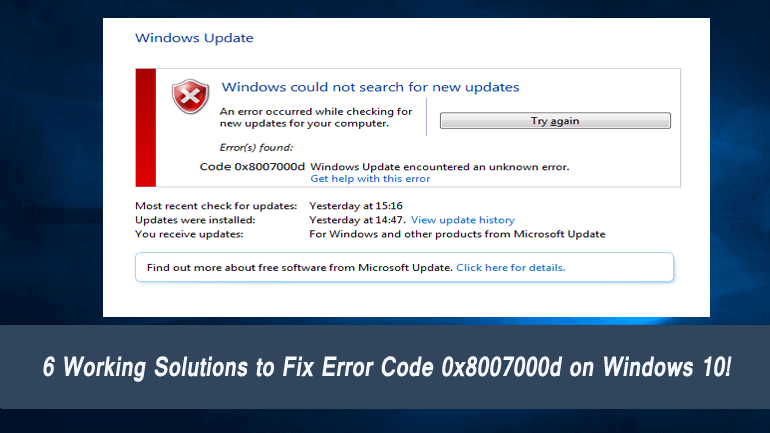
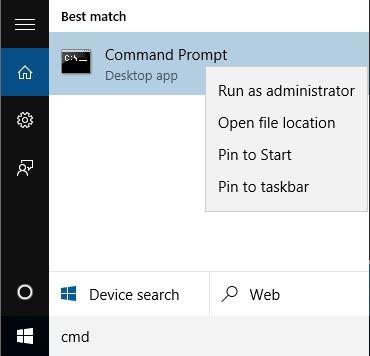
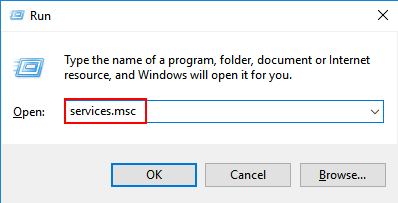
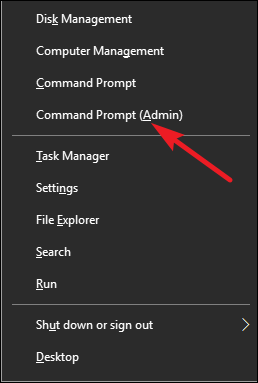
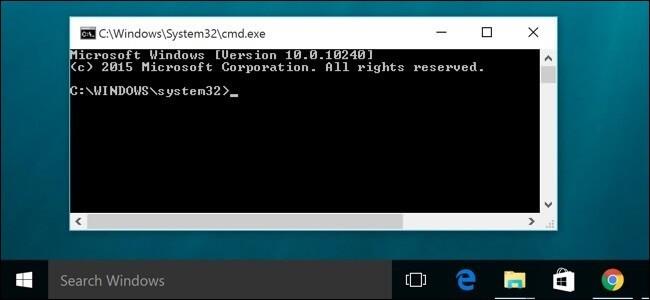
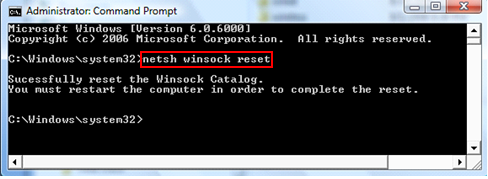
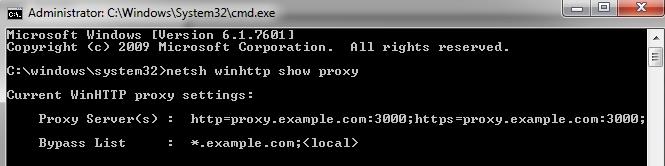
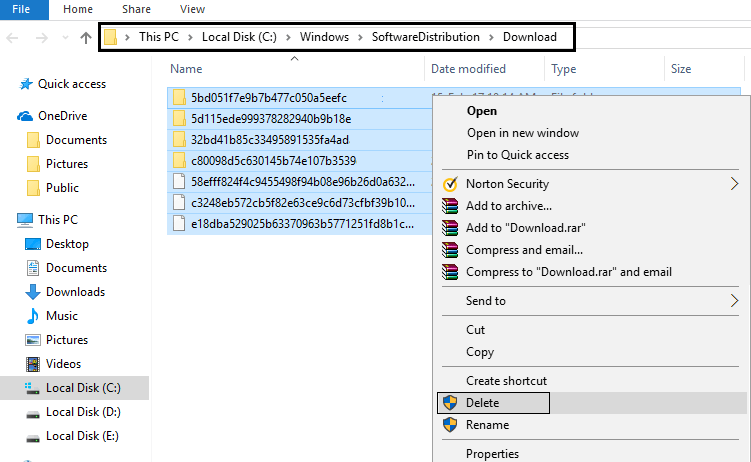
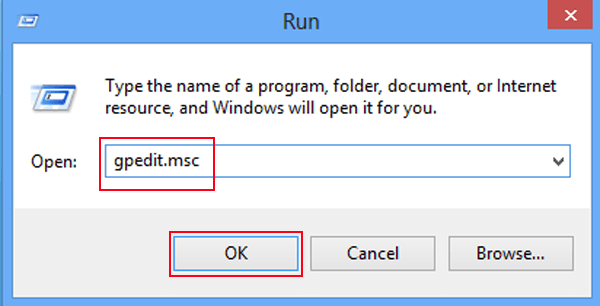
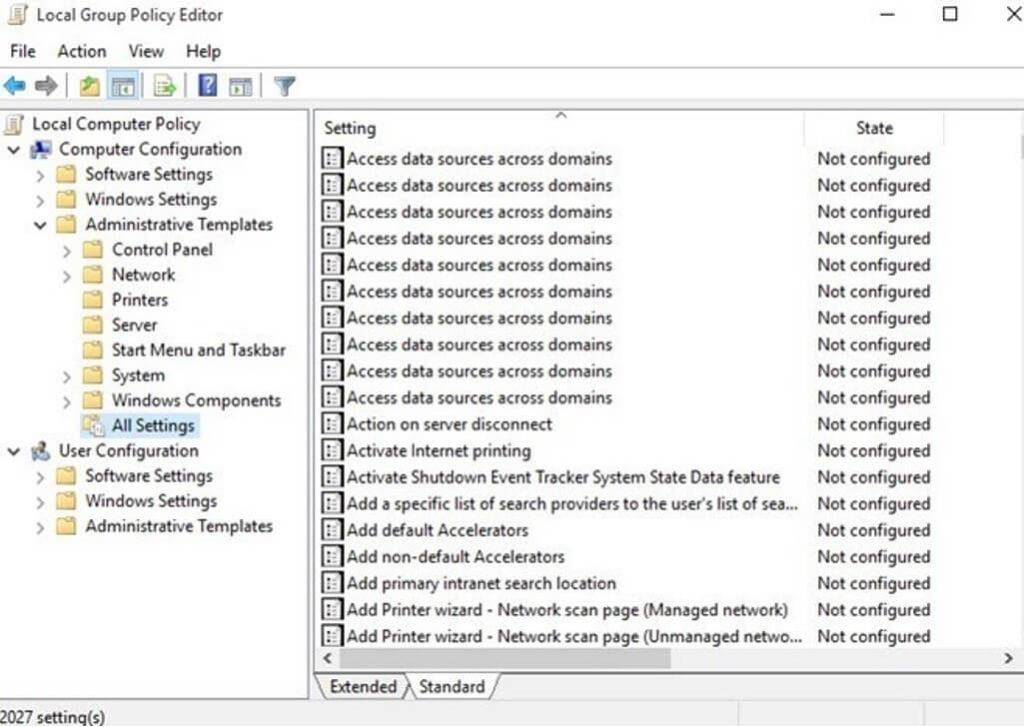
![[100 % ratkaistu] Kuinka korjata Error Printing -viesti Windows 10:ssä? [100 % ratkaistu] Kuinka korjata Error Printing -viesti Windows 10:ssä?](https://img2.luckytemplates.com/resources1/images2/image-9322-0408150406327.png)




![KORJAATTU: Tulostin on virhetilassa [HP, Canon, Epson, Zebra & Brother] KORJAATTU: Tulostin on virhetilassa [HP, Canon, Epson, Zebra & Brother]](https://img2.luckytemplates.com/resources1/images2/image-1874-0408150757336.png)

![Kuinka korjata Xbox-sovellus, joka ei avaudu Windows 10:ssä [PIKAOPAS] Kuinka korjata Xbox-sovellus, joka ei avaudu Windows 10:ssä [PIKAOPAS]](https://img2.luckytemplates.com/resources1/images2/image-7896-0408150400865.png)
